Správce zobrazení uspořádá data v mapě do hladin, které můžete nezávisle zobrazit a použít na ně styl.
Přidání hladiny prvku pomocí FDO (Oracle, SDF, SHP, WFS)
Přidání hladiny výkresu
Přidání hladiny rastru nebo povrchu
Vytvoření skupiny
- Ve Správci zobrazení klikněte na položku Skupiny.
- Ve Správci zobrazení klikněte v nabídce na příkazy Data
 Nová skupina.
Nová skupina.
- Pokud chcete změnit název skupiny, vyberte skupinu a klikněte na stávající název. Zadejte nový název a stiskněte klávesu Enter.
- Přetáhněte hladiny do skupiny.
Poznámka: Dokud v pohledu Pořadí kreslení neurčíte pořadí kreslení, bude Sada nástrojů AutoCAD Map 3D používat pořadí Skupiny jako výchozí pořadí kreslení v mapě. Když použijete pohled Pořadí kreslení, změny v pohledu Skupiny nebudou mít vliv na pořadí kreslení.
Změna pořadí kreslení
- Ve Správci zobrazení klikněte v případě potřeby na položku Pořadí kreslení.
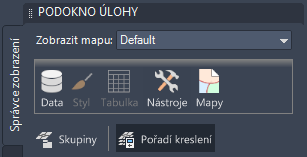
- Přetažením hladin nahoru nebo dolů změníte pořadí jejich zobrazení.
Položky v horní části pořadí jsou vykresleny na položkách, které jsou v seznamu pod nimi.
Změna stylu miniatury pro hladinu výkresu
- Vyberte hladinu.
- Ve Správci zobrazení klikněte na tlačítko Styl.
- Na kartě Zobrazení palety Vlastnosti vedle náhledu miniatury vyberte styl náhledu, který chcete použít.
Například výběrem ikony křivky zobrazíte ikonu vlnovky nebo výběrem ikony polygonu zobrazíte šrafy nebo výplň.
Tato nastavení platí pro Správce zobrazení i pro legendu příslušné mapy.
Najít hladinu
- Ve Správci zobrazení klikněte pravým tlačítkem na hladinu a vyberte možnost Najít hladinu.
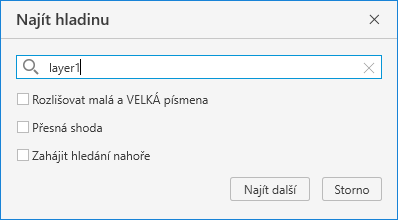
- V dialogu Najít hladinu zadejte klíčové slovo, které chcete hledat v názvu hladiny, a vyberte jednu z následujících možností:
- Rozlišovat malá a velká písmena: Vyhledává v názvech hladin znaky, které spolu částečně sousedí, a rozlišuje malá a velká písmena.
- Přesná shoda: Hledá přesnou shodu názvu hladiny a vyžaduje zadání úplného názvu.
- Zahájit hledání nahoře: Vyhledává název hladiny počínaje hladinou nahoře.
Poznámka: Pokud není vybrána žádná možnost, vyhledávají se v názvech hladin ve výchozím nastavení částečně po sobě jdoucí znaky a nerozlišují se u nich velká a malá písmena. - Klikněte na tlačítko OK.